Come usare il tuo iPhone o iPad come telecomando Apple TV

Il telecomando Apple TV può facilmente perdersi tra i cuscini del divano, ma grazie all'app Apple TV Remote per iPhone e iPad , avrai sempre un backup pronto e in attesa. Ecco come configurare l'app e iniziare a utilizzare il tuo dispositivo iOS come telecomando Apple TV.
Mentre il nuovo telecomando per Apple TV 4 ha fatto passi da gigante rispetto alla versione precedente, può comunque essere un po 'macchinoso da usare. Il trackpad può essere un po 'schizzinoso a volte e lo stile di battitura a caccia e becco è davvero fastidioso, anche se la dettatura di Siri lo rende un po' più semplice.
La buona notizia è che l'app per iOS è dotata di tutto ciò che la Apple TV 4 ha e altro ancora, inclusa una tastiera integrata per la digitazione di nomi utente, password e termini di ricerca. L'app funziona anche con i modelli di Apple TV della generazione precedente, ma ovviamente non avrai il supporto Siri di Apple TV 4. In ogni caso, ecco come configurare l'app per il telecomando Apple TV sul tuo dispositivo iOS.
Inizia scaricando e installando Apple TV Remote dall'App Store se non lo hai già fatto.
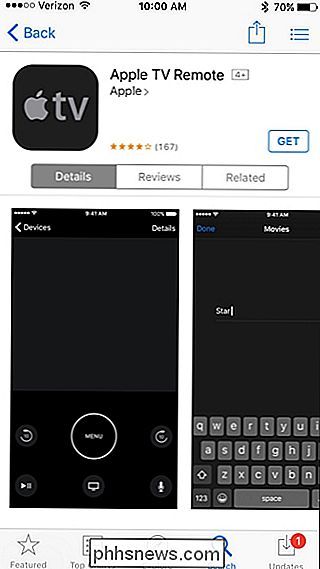
Una volta scaricato sul tuo dispositivo , aprilo e tocca "Aggiungi Apple TV".
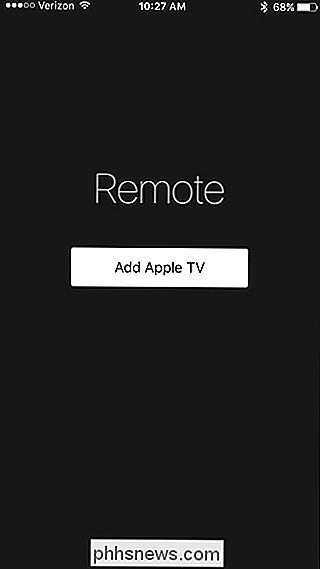
Seleziona la Apple TV che desideri utilizzare con il tuo iPhone o iPad.
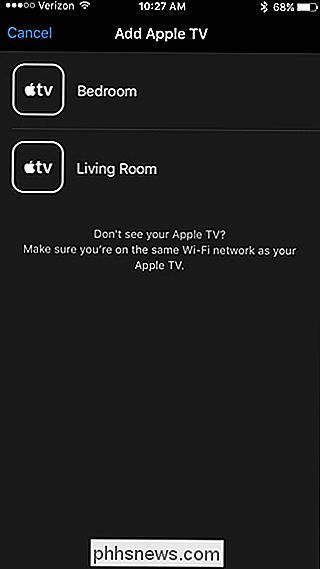
Sul tuo televisore apparirà un codice a quattro cifre. Inserisci questo numero nell'app.
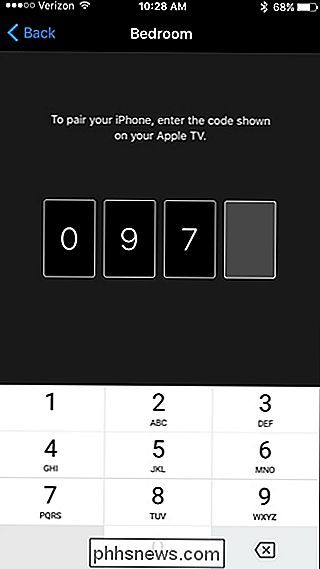
Successivamente, il tuo dispositivo iOS sarà accoppiato con Apple TV e potrai iniziare immediatamente a controllare il set-top box usando il tuo dispositivo mobile. L'app è piuttosto semplice, ma ha tutto ciò che vorresti, tra cui il trackpad, il pulsante Home, il pulsante Menu, il pulsante Riproduci / Pausa e il pulsante Siri. Ciò che non ha, tuttavia, sono i pulsanti del volume dedicato.
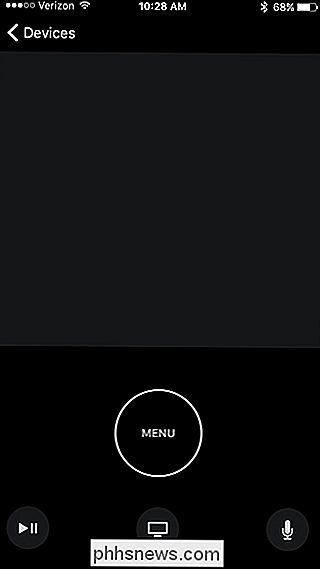
CORRELATO: Come abilitare HDMI-CEC sul televisore e Perché si dovrebbe
Se si dispone di un setup di configurazione HDMI-CEC e avere il controllo del volume impostato con il telecomando Apple TV, il fondo del volume fisico sul tuo dispositivo iOS può controllare il volume degli altoparlanti del tuo televisore. In caso contrario, i pulsanti del volume sul tuo iPhone o iPad non lo faranno, sfortunatamente.
L'app ha una tastiera integrata, quindi, ogni volta che il selettore si apre in una qualsiasi casella di testo su Apple TV, la tastiera in l'app verrà visualizzata automaticamente insieme a una casella di testo in modo da poter eseguire ciò che stai digitando senza dover guardare la TV mentre lo fai.
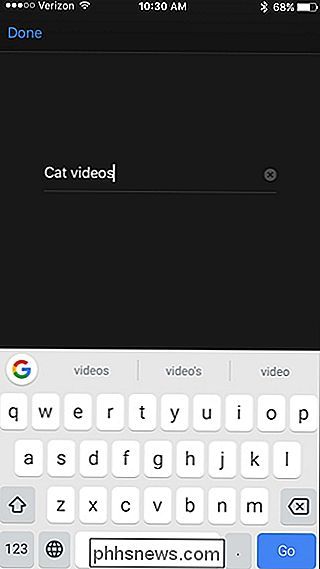
Oltre a ciò, questo è praticamente tutto ciò che c'è in Apple TV app remota. Ancora una volta, è piuttosto semplice e non c'è molto da fare, ma probabilmente è una buona cosa considerando che altre funzionalità potrebbero potenzialmente rovinare l'esperienza.

I 10 migliori trucchi del terminale in macOS
Puoi modificare molte impostazioni dalle preferenze di sistema di macOS, ma se vuoi davvero approfondire e personalizzare il tuo sistema, il terminale ha un sacco di piccoli trucchi nascosti. Ecco dieci dei nostri preferiti in macOS. Aggiungi spazi vuoti al Dock Il tuo Dock è pieno di icone di app ed è diventato un pasticcio indisciplinato.

Come configurare Plex (e guardare i tuoi film su qualsiasi dispositivo)
Plex Media Server è un modo intuitivo per archiviare tutti i tuoi film, spettacoli e altri media in un unico luogo- e renderlo accessibile da qualsiasi dispositivo, a casa o in viaggio. Se stai cercando un modo senza problemi per guardare i tuoi film ovunque, è questo. Cos'è Plex Media Server? Ecco una situazione comune in cui si trovano troppe persone.



